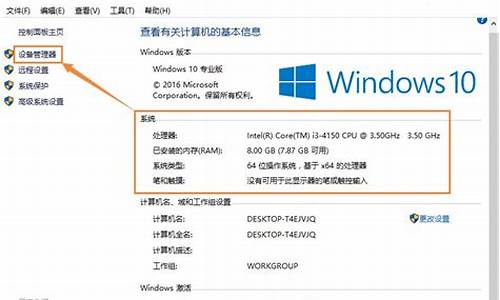u盘改成启动盘-电脑系统u盘启动改为硬盘启动
1.电脑怎么设置u盘启动在线等待 。装完系统怎么重新设置回硬盘启动
2.大u盘装系统如何在本地磁盘启动
3.用U盘做系统的时候 我已经选择了从U盘启动但是怎么还是从硬盘启动啊
4.今天用U盘重装了XP系统,现在每次开机都要插入U盘才行,BIOS也已经改成硬盘启动了!这是怎么回事啊,该怎
5.如何在U盘里面装系统 用U盘当做硬盘启动系统
电脑怎么设置u盘启动在线等待 。装完系统怎么重新设置回硬盘启动

1、Phoenix
–
AwardBIOS主板(适合2010年之后的主流主板):
开机按Del键进入该BIOS设置界面,选择高级BIOS设置Advanced
BIOS
Features,如下图,之后进入如下图界面:
如上图,在高级BIOS设置(Advanced
BIOS
Features)界面里,首先点击(硬盘启动优先级)Hard
Disk
Boot
Priority,之后即可进入BIOS开机启动项优先级选择,我们可以通过键盘上的上下键选择USB-HDD(U盘即可,会自动识别我们插入电脑中的U盘),如下图:
如上图,选择USB设备为第一启动项后,按Entel键即可确认选择,之后我们再按F10键,然后会弹出是否保存,选择YES即可。
另外有的主板还会进入如下界面,我们主要将First
Boot
Device这只为U盘即可,如下图。
再选择第一启动设备(First
Boot
Device):该版本的BIOS这里没有U盘的“USB-HDD”、“USB-ZIP”之类的选项,经尝试选择移动设备“Removable”不能启动,但选择“Hard
Disk”可以启动电脑。
下面再看看其他品牌主板,这里就不详细介绍了,大家直接看图吧:
2、旧的Award
BIOS(2009年电脑主板):
同样的开机按Del键进入该BIOS设置界面,选择高级BIOS设置:Advanced
BIOS
Features,如上图:
也是选择高级BIOS设置(Advanced
BIOS
Features)界面,首先选择硬盘启动优先级:Hard
Disk
Boot
Priority,如上图
硬盘启动优先级(Hard
Disk
Boot
Priority)选择:使用键盘上的上下键来选择与移动设备,将U盘选择在最上面,然后按Entel键确认选择。然后,按ESC键退出,回到如下图的设置界面。
如上图,在第一启动设备(First
Boot
Device)这里,有U盘的USB-ZIP、USB-HDD之类的选项,我们既可以选择“Hard
Disk”,也可以选择“USB-HDD”之类的选项,来启动电脑。
3、2002年电脑主板的一款BIOS:
上图选择Boot菜单界面设置U盘启动
上图选择启动优先级设备选择(Boot
Device
Priority)在第一启动设备(1st
Boot
Device)里选择U盘。
在的硬盘驱动器“Hard
Disk
Drives”里面还没选择U盘为第一启动设备,那么这里就不存在和显示U盘,如上图所示,但可以选择移动设备“Removable
Dev.”作为第一启动设备;
上图硬盘驱动器“Hard
Disk
Drives”选择:选择U盘为第一启动设备“1st
Drive”。如果先在“Hard
Disk
Drives”里面选择U盘为第一启动设备,如图3-2所示,那么这里就会显示有U盘,那就选择U盘为第一启动设备,如图下图所示。
如上图当我们首先在上上图的硬盘驱动器“Hard
Disk
Drives”中选择U盘为第一启动设备“1st
Drive”以后,启动优先级设备选择(Boot
Device
Priority)里面才会显示U盘,然后我们优先选择U盘作为第一启动设备(1st
Boot
Device)即可。
总的来说,BIOS设置从U盘启动并不复杂,首先是进入BIOS(通常都是按Del键),然后进入高级设置,然后再找到启动项设置,之后选择U盘即可,最后保存退出,电脑自动重启,之后即可进入U盘了
大u盘装系统如何在本地磁盘启动
大u盘装系统如何在本地磁盘启动
一、用大U盘装系统软件制作启动U盘
1、将下载的软件解压缩并运行,注意:WinXP系统下直接双击运行即可,Win7和Win8系统请右键点以管理员身份运行。
2、插入U盘之后点击一键制作USB启动盘按钮,会弹出提示框是否继续,确认所选U盘无重要数据后开始制作。
3、等几秒钟即可,制作成功会提示。
二、将下载的系统复制到U盘中
将下载的GHO文件或GHOST的ISO系统文件复制到U盘“GHO”的文件夹中,要是只是重装系统盘不需要格式化电脑上的其它分区的话,也可以把GHO或者ISO放在硬盘系统盘之外的分区中
三、进入BIOS设置U盘为第一启动项
1、电脑启动时按“del”或“F8”键进入BIOS设置,进入不同BIOS快捷键如下:
2、选择高级BIOS设置AdvancedBIOS Features。
3、进入高级BIOS设置(AdvancedBIOS Features)界面后,选择硬盘启动优先级:Hard Disk Boot Priority。
4、硬盘启动优先级(Hard DiskBoot Priority)选择:使用小键盘上的加减号“+、-”来选择与移动设备,将U盘选择在最上面。然后,按ESC键退出,回到设置界面即可。
5、友情提示:不同时间的电脑主板的BIOS设置方法不尽相同,如果不是上述的BIOS设置,具体设置请参阅:不同BIOS设置U盘为第一启动项图文教程。
四、用U盘启动快速安装系统
这里有两种方法安装系统,一种是进入PE系统安装,另一种是不进入PE安装系统。
(第一种方法)进入PE系统安装。
1、进入PE系统双击运行大一键装机,然后选择刚刚下载的系统镜像以及想要安装的分区,点击确定。
2、在弹出的提示框中,选择“是”。
3、进入自动安装界面,现在只需等待还原完成重启即可。
(第二种)不进入PE安装系统:
1、将U盘GHO文件夹中想要安装的GHO系统文件重命名为“DBC.GHO”。
2、电脑重启进入选择界面,选择05进入Ghost备份还原多系统多合一菜
3、然后在进入的界面中选择01不进PE安装系统GHO到硬盘第一分区。
4、按照界面提示键入1即可自动安装完成。
大u盘装系统如何用啊?U盘装系统步骤:
1、工具:适量大小的U盘、大U盘启动盘制作工具、系统镜像文件;
2、在电脑上安装好大U盘制作工具,插上U盘,制作启动U盘;
3、复制系统镜像文件到U盘;
4、利用大U盘启动电脑进入大WINPE系统;
5、根据系统的类型,选择WINPE里面的相应工具进行系统的安装
大U盘启动盘制作工具:bigbaicai.
如何使用大制作的启动u盘装系统?U盘装系统步骤:
1.制作U盘启动盘。这里推荐大U盘启动盘制作工具,在网上一搜便是。
2.U盘启动盘做好了,我们还需要一个GHOST文件,可以从网上下载一个ghost版的XP/WIN7/WIN8系统,或你自己用GHOST备份的系统盘gho文件,复制到已经做好的U盘启动盘内即可。
3.设置电脑启动顺序为U盘,根据主板不同,进BIOS的按键也各不相同,常见的有Delete,F12,F2,Esc等进入 BIOS,找到“Boot”,把启动项改成“USB-HDD”,然后按“F10”—“Yes”退出并保存,再重启电脑既从U盘启动。
有的电脑插上U盘,启动时,会有启动菜单提示,如按F11(或其他的功能键)从U盘启动电脑,这样的电脑就可以不用进BIOS设置启动顺序。
4.用U盘启动电脑后,运行大WinPE,接下来的操作和一般电脑上的操作一样,你可以备份重要文件、格式化C盘、对磁盘进行分区、用Ghost还原系统备份来安装操作系统
大u盘装系统 如何重装系统win7U盘插入电脑进入 bios 把U盘改成第一启动项 然后按f10保存 重启按f8 f11 f12因为每个启动优盘热键不一样所以都按
不过现在大部分电脑都支持启动热键,只需开机按一下快捷键就可以直接选择U盘启动!
一键U盘装系统与大超级U盘启动盘哪个更好?大比较好用些,。我已经用大。教程网上都有好多的。
一键安装的更容易出错,你可以选大超级U盘启动盘试试
大超级U盘启动工具4.4最好可以PE安装GHO也可以安装ISO,无需解压
其他的都必须是GHO才可以安装
如何系统重装 大U盘装系统教程大U盘装系统:
1、首先将u盘制作成大u盘启动盘,重启电脑等待出现开机画面按下启动快捷键,选择u盘启动进入到大主菜单,选取“02运行大Win8PE装机维护版(新机器)”选项,按下回车键确认
2、进入win8PE系统,将会自行弹出安装工具,点击“浏览”进行选择存到u盘中win7系统镜像文件。
3、等待大pe装机工具自动加载win系统镜像包安装文件,只需选择安装磁盘位置,然后点击“确定”按钮即可。
4、此时在弹出的提示窗口直接点击“确定”按钮。
5、随后安装工具开始工作,请耐心等待几分钟。
6、完成后会弹出重启电脑提示,点击“是(Y)”按钮即可。
7 、此时就可以拔除u盘了,重启系统开始进行安装,我们无需进行操作,等待安装完成即可,最终进入系统桌面前还会重启一次
大u盘装系统如何不装其他软件楼主你好,你指的u盘装系统不装其他软件是要装完的系统是纯净版的,不带任何软件吧,你可以下载U盘装机大师U盘启动盘制作工具制作启动盘PE,这个是不带任何广告和捆绑软件的,系统最好是下载原版系统,也不带捆绑软件的:upandashi./upanqidong/有不明白的可以看这边,望纳,谢谢
大u盘装系统全教程. 急求?U盘启动盘制作步骤:
1.用大U盘启动盘制作工具做一个启动U盘;
2.下载一个GHOST系统镜像;
3.BIOS中设置从U盘启动,把之前下的镜像放到U盘中;
4.U盘启动后,在启动界面出选择“GHOST手动安装”类似意思的项,进去后选择安装源为你放在U盘里的系统,安装路径是你的C盘。或者在界面处选择进PE,然后PE里有个一键安装的软件(就在桌面),选择你放在U中的镜像,装在你的C盘。此时会出现一个进度窗口,走完后重启。
5.重启后取下U盘,接着就是机器自己自动安装了,只需要点“下一步”或“确定”,一直到安装完成
大U盘启动盘制作工具:bigbaicai.
用U盘做系统的时候 我已经选择了从U盘启动但是怎么还是从硬盘启动啊
用U盘做系统的时候 我已经选择了从U盘启动但是怎么还是从硬盘启动啊
作为启动盘的U盘没做好,系统没有在里面找到可启动项,就顺序寻找到下一个启动项,即硬盘。
为什么选择了U盘启动,还是从硬盘启动一般是油盘启动盘没有制作成功。
检测不到优盘启动,就会从其他设备启动。
你的U盘不是启动盘,没有启动文件,所以电脑又从硬盘启动了
我电脑可以选择从U盘启动PE.但选择按了ENTER后系统还是从硬盘启动了?怎么解决?
先确认一下你的PE启动盘有没有问题。
我已经利用UltraISO做了U盘启动,在电脑的BIOS里面第一启动项设置为USB-CDROM,但是启动的时候不是从U盘启USB——CDROM 是移动光驱的意思·
你应该设USB-HDD
把电脑设置成U盘启动,开机的时候怎么还是硬盘启动①你在按电脑开关之前,有没有把U盘插入电脑机箱的USB口?
②你的U盘是否已经做成启动格式?
③电脑的USB口是否能正常工作?
做系统的时候怎么用U盘启动设置电脑从U盘启动有两种方法,第一种是进入BIOS后设置U盘为第一启动项。第二种是利用某些电脑现成的启动项按键来选择U盘启动。利用按键选择U盘启动:一般的品牌机,例如联想电脑,无论台式机还或笔记本电脑,选择启动项的热键都是F12,开机进入第一界面时按“F12”键会出现启动项选择界面,从中我们可以选择电脑从什么介质启动,一般可供选择的有光驱、硬盘、网络、可移动磁盘(U盘)。如果对英文不是很了解无法确定各个选项代表什么,可以通过一个单词来快速选择U盘启动,也就是在出现的启动项列表里找到一项带“USB”字样的就可以了。选择Boot菜单界面设置U盘启动! Boot菜单界面设置U盘启动 Boot菜单界面设置U盘启动上图2:启动优先级设备选择(BootDevicePriority)在第一启动设备(1stBootDevice)里选择U盘!如果在图1的硬盘驱动器“HardDiskDrives”里面还没选择U盘为第一启动设备,那么这里就不存在和显示U盘,如上图2所示,但可以选择移动设备“RemovableDev.”作为第一启动设备;如果先在“HardDiskDrives”里面选择U盘为第一启动设备,如图3所示,那么这里就会显示有U盘,那就选择U盘为第一启动设备,如图4所示。 U盘为第一启动设备上图3硬盘驱动器“HardDiskDrives”选择:选择U盘为第一启动设备“1stDrive”! 选择U盘为第一启动设备“1stDrive”上图4:当我们首先在图3的硬盘驱动器“HardDiskDrives”中选择U盘为第一启动设备“1stDrive”以后,启动优先级设备选择(BootDevicePriority)里面才会显示U盘,然后我们优先选择U盘作为第一启动设备(1stBootDevice)!
首先你的U盘里必须有启动文件。
启动顺序调整一般有两种方法,一个是开机时候的快捷键,调整硬件启动顺序,选择你的U盘。这要看你主板的型号,现在一般都是开机按F11或F12,华硕的是F8。
另外一个是在BIOS里面调整启动顺序。
启动计算机,按“DEL”键,进入主板BIOS界面。看你主板说明书,选择引导次序。以Award BIOS为例:进入主板BIOS界面,选择“Advanced BIOS Features”(高级BIOS功能设定),在“Advanced BIOS Features”页面,选择“Boot Sequence”(引导次序),按“回车”键,进入“Boot Sequence”界面,有“1st/2nd/3rd Boot Device”(第一/第二/第三启动设备)选项,此项可让你设置BIOS要载入操作系统的启动设备的次序,选择“1st Boot Device”(用“Page Down”或“Page Up”键将其设置为“USB HDD”,按ESC键退回到BIOS的主菜单,按F10保存并退出BIOS,重新启动计算机,
技嘉的:开机后,出现画面快速按下“Delete”键进入BIOS画面,按方向键“↓”选择“Advance BIOS Features”然后再按Enter键。接下来画面请看图,按方向键“↓”选择“First Boot Device”再按Enter键弹出一个长方形框,按方向键移动到“USB HDD”再按Enter键,然后再按“F10”键保存。
就可以实现U盘引导系统了。
华硕zx50选择了u盘启动怎么还是进不去楼主你好,华硕zx50选择了u盘启动还是进不去应该是启动盘没有制作好导致无法进入PE,你可以重新制作一下启动盘,再进入bios检查一下是否是u盘启动:udangjia./article/1085.?zd还有不清楚的可以看这边,希望能解决你的问题,望纳
我在BIOS里设置从U盘启动为什么还是从硬盘启动u盘插上冷启动,热启动不行
今天用U盘重装了XP系统,现在每次开机都要插入U盘才行,BIOS也已经改成硬盘启动了!这是怎么回事啊,该怎
看你是什么情况
1、电脑启动过程,通过自检后,开始启动,安你的BIOS程序启动。启动顺序第一启动设备,第二 第三
2.如果你设置的第一启动设备是U盘,而其他第二,三启动设备全为空的话,那你启动电脑时就必须插U盘,否则就启动不了电脑,
3. 如果你的其他启动设备有磁盘,光驱,有光盘,那会按顺序启动,所以不必插U盘,当电脑检测不到第一启动设备时,就会启动第二,或第三,
如何在U盘里面装系统 用U盘当做硬盘启动系统
把系统装进U盘便携使用的操作,在win10中叫做 Windows To Go。为了避免非win10企业版的及对USB存储设备的限制,我们利用WTG工具来进行完成。大家需要先去下“WTG工具”。?
1、首先,我们准备一个最低容量32G的U盘,注意U盘里不能有重要数据,在制作过程中U盘会被格式化,并把U盘插入电脑中。? 2、下好win10企业版映像,并加载到虚拟光驱中。3、打开下好的WTG工具,运行wintogo.exe程序:
4、在WTG工具中,浏览选择虚拟光驱中 sources 文件夹中的 install.wim。?
5、选择移动设备,本例中使用64G的闪迪U盘。?
6、如果要测试U盘的性能可以点击性能测试,本例的U盘性能级别是silver.?
7、请再次确认你的U盘中的数据已备份完成,然后点击创建后,等待安装完成就可以了把创建后的U盘作为移动系统,插到任意上使用自己的专用系统了。?
以上便是小白一键重装系统工具给出的答复,把系统安装到u盘上的方法。
声明:本站所有文章资源内容,如无特殊说明或标注,均为采集网络资源。如若本站内容侵犯了原著者的合法权益,可联系本站删除。